
E-Z Contact Book(联系人管理工具)
v5.2.3 官方版大小:14.9 MB更新:2024/11/13
类别:电脑应用系统:Android
分类

大小:14.9 MB更新:2024/11/13
类别:电脑应用系统:Android
EZ Contact
Book是一款联系人管理软件,可以在这款软件创建家庭联系人,创建企业联系人,将每个人的联系信息输入到软件,以后可以在这款软件自由复制客户名字,复制客户电话,复制客户邮箱地址,轻松呼叫联系人,软件界面很简单,启动主程序就可以添加新的分类内容,分类设置完毕就可以开始添加新的联系人,可以按照软件给出的项目名字输入具体的联系人信息,并且可以添加联系人的生日提醒,避免错过重要的生日,需要就下载吧。
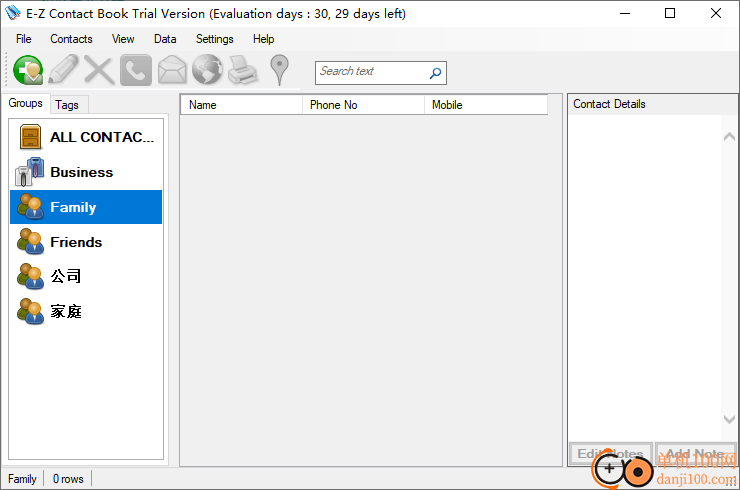
存储、输入新的和编辑联系信息,例如电话号码/地址/电子邮件/网页/笔记/出生日期
将联系信息组织成组(朋友/家人/企业等)
按任意列对数据进行排序并更改排序顺序(升序/降序)
在整本书或选定的组中进行唯一的快速“通配符”搜索
通过 Phone Link 拨打电话
使用您的默认电子邮件程序发送电子邮件
使用默认浏览器打开网页
从其他来源导入联系人
将整本书中的联系人或其中过滤的部分导出为逗号分隔 (*.csv) 文件、vCard 文件、Microsoft Outlook 或 Gmail CSV 文件,或另存为数据库备份
使用 Google 帐户与移动设备和其他 PC 同步
预览并打印单个联系人卡片、整本电子书或书籍的过滤部分
打印邮件信封和地址标签
打印 Avery 地址标签
在生日和其他事件(包括重复事件)上显示弹出提醒
1、E-Z Contact Book功能简单,可以在这款软件自由编辑联系人信息
2、可以在软件添加新的字段内容,输入额外的联系人信息
3、支持分组设置,可以设置不同的联系人分区,可以移动客户到新的分组
4、支持标签设置功能,可以对当前的联系人添加标签
5、支持地图设置,也可以立即将联系人的地址添加到Google地图
6、可以在软件输入详细的住宅地址信息,可以输入省、市、街道
7、可以在软件复制联系人信息,可以发送邮件
8、支持备份功能,可以在这款软件设置自动备份计划,每天都可以备份联系人
1、可以在软件左侧创建新的分组内容,可以设置家庭分组,可以设置企业分组
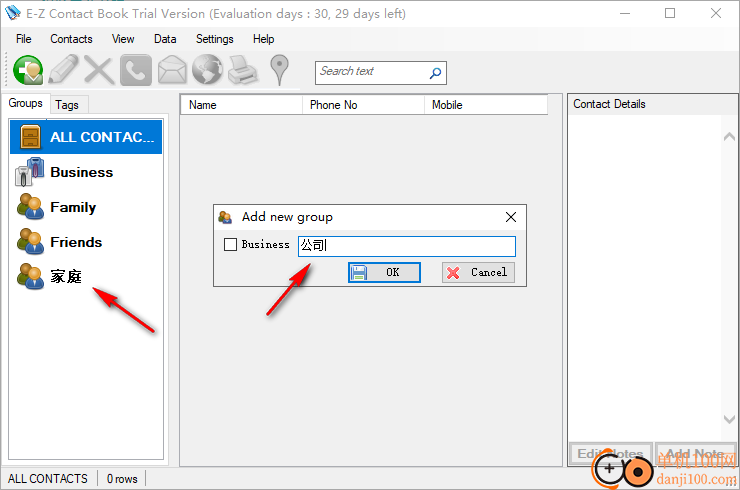
2、创建新的联系人,可以点击对应的分组立即创建联系人
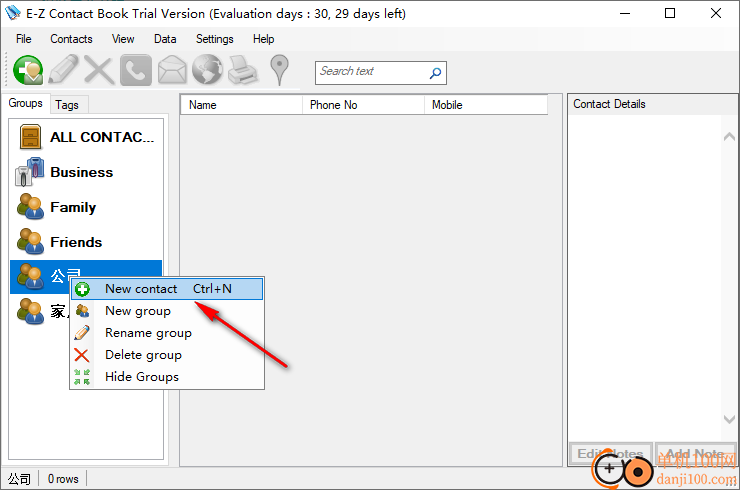
3、在顶部输入名字,在底部输入电话、输入邮箱、输入地址、输入城市、输入街道信息
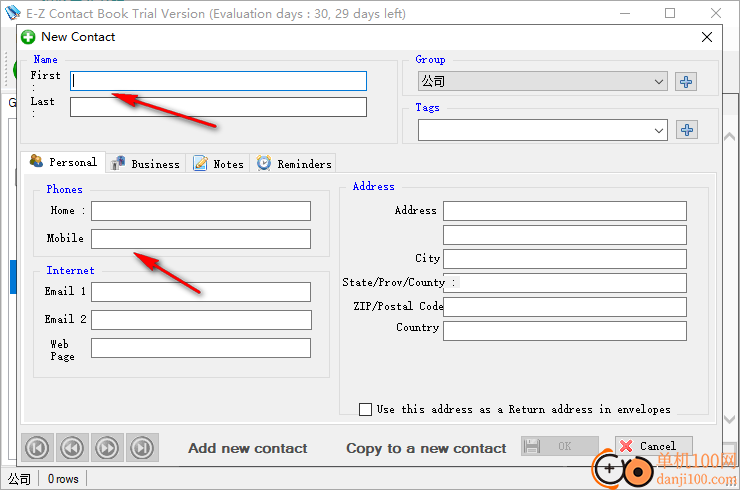
4、切换到Business界面输入新的联系人信息,可以输入企业的联系电话,可以输入邮箱地址
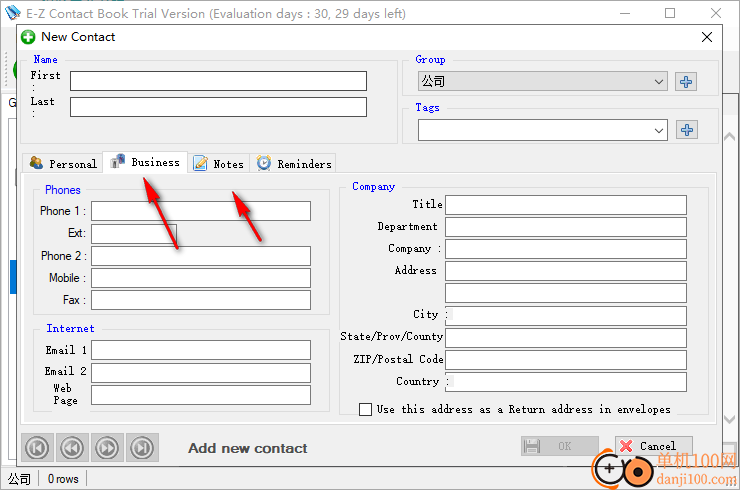
5、提醒内容,可以在软件设置生日提醒,可以在软件选择一个提醒的日期
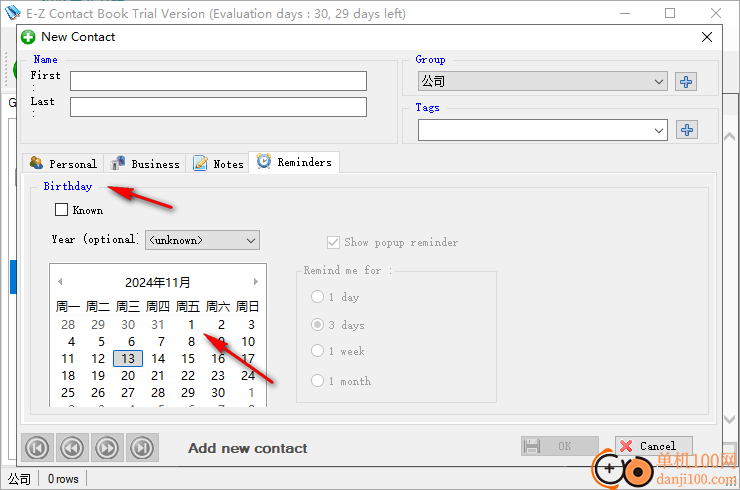
6、菜单功能:新联系人、编辑联系人、删除联系人、呼叫、发送电子邮件、打开网页、移动联系人、打印信封
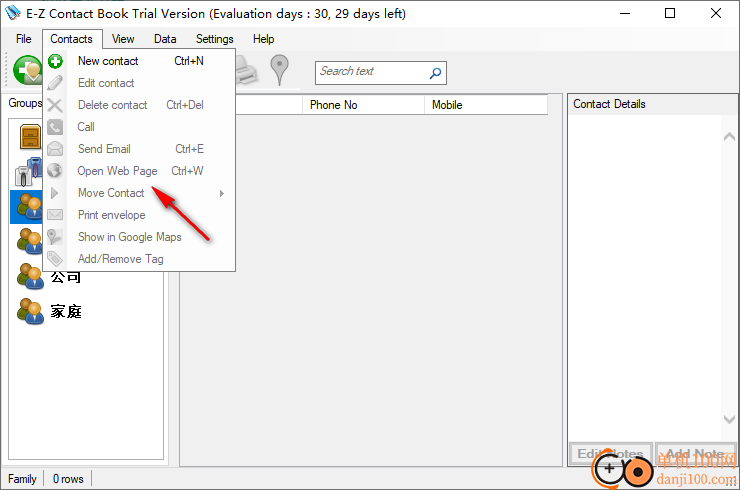
7、程序行为
启动Windows时启动E-Z联系人簿
当点击“关闭”时
退出程序生日提醒不会弹出
保持程序活动。必须最小化窗口
保持程序处于活动状态。但隐藏在系统托盘中会弹出提醒
生日提醒
每次显示弹出提醒10分钟
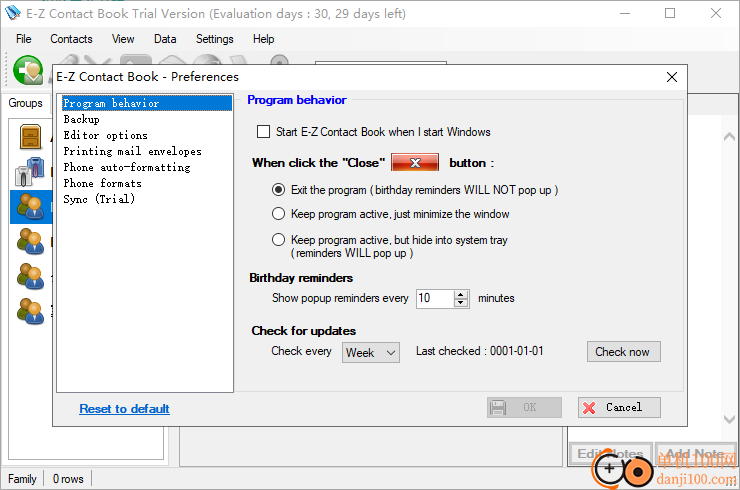
8、备份功能,可以在软件界面设置数据备份的计划,可以设置每天备份
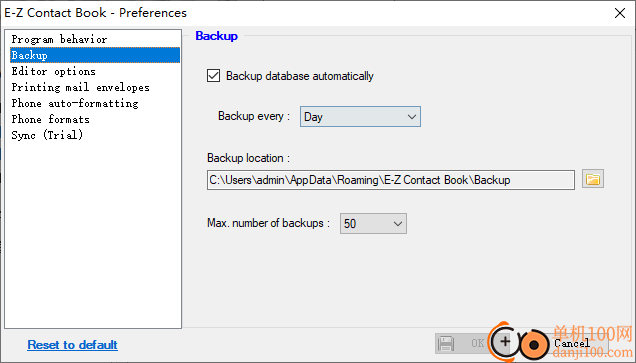
9、编辑器选项
自动将数据输入大写
名字和姓氏的大写字母领先
地址和城市排名第一
大写邮政编码
UPPERCASE州/省/县
上限国家
低成本电子邮件/网页
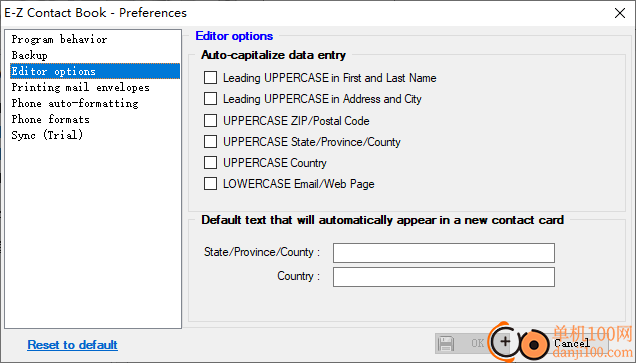
从其他来源导入联系人数据
从文件导入
从任何受支持文件类型的文件中导入的最简单方法:
调整 Windows 资源管理器窗口和 EZ 通讯录窗口的大小,以便它们在屏幕上并排显示
在 Windows 资源管理器中,使用鼠标左键单击要导入的文件,但不要松开该按钮
用鼠标左键按住文件,将其拖到 EZ 联系人簿窗口中,然后将其放到此处(松开鼠标按钮)。它将自动启动导入过程。
程序会根据文件类型自动确定要选择的导入选项。 如果文件不包含有关联系人组的信息,系统将要求您选择要将数据导入到的组。 您可以将多个文件拖放到程序中,包括不同格式的文件。它们将逐个导入。
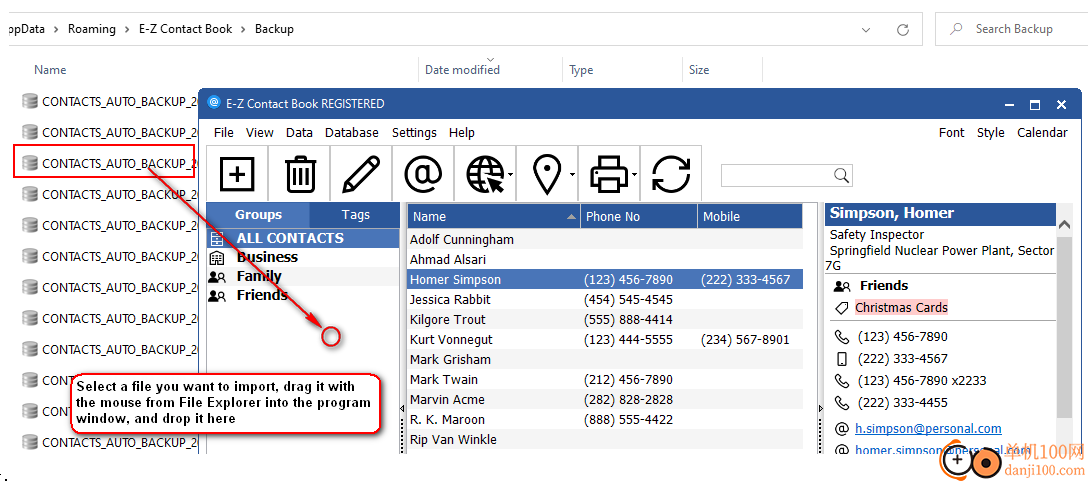
或者,您可以使用程序菜单 Data > Import 中的导入选项:
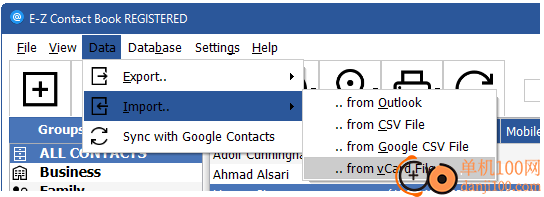
在下面的对话框中,您必须选择要如何导入联系人:
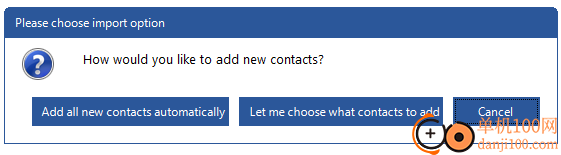
从 Microsoft Outlook 导入
从 Microsoft Outlook 导入非常简单:您只需选择 Data > Import > ...从 Outlook。系统将要求您选择要导入的联系人组。完成后,导入过程将显示导入的联系人数量。
从逗号分隔的文本文件导入 (*.csv)
任何包含联系信息的 Excel 电子表格都可以保存为逗号分隔的文件,然后导入到 E-Z 联系人簿中:选择 数据 > 导入 > ...from Text File (逗号分隔值)。
将现有通信程序(例如,Windows 地址簿或 Mozilla Thunderbird 地址簿)中的联系人数据导出为逗号分隔的文本文件(.csv 格式)相对容易。
例如,请注意从 Thunderbird 地址簿导入联系人的步骤:
在 Thunderbird 中,打开 Tools > Address Book
在地址簿中,打开工具 > 导出...
在“导出地址簿”框中选择“逗号分隔”选项
将文件保存到您可以找到它的位置
您获得的 .csv 文件在导入之前可能需要进行一些最少的编辑。在 MS Excel(如果您没有安装 MS Office,也可以使用 OpenOffice Calc)中打开它,然后:
确保第一行包含列标题。如果没有,请在数据顶部添加新行,并仅为包含一些数据的列键入适当的列名称(例如名字、姓氏、电话、电子邮件等)
确保文件包含“名字”和“姓氏”列 - 这些键列是强制性的
删除任何不包含任何数据的列。这将简化以后的列映射。如果需要,您还可以添加一列 “Group”(组),并使用您选择的组名称填充它。否则,所有联系人都将导入到一个选定的组中
文件准备好后,单击菜单选项 Data > Import > from Text File(逗号分隔值)并选择文件(或简单地将文件拖放到程序中)
如果 nput 文件没有 “Group” 列,程序将要求您选择一个组以应用于导入的数据
如果程序无法在源列与其内部字段之间找到完全匹配项,您将在下一步中看到 “Import Mapping” 屏幕。您需要手动匹配这些字段。映射非常简单:将一个项目从左侧框拖放到右侧框中的匹配项目上,反之亦然。您将在底部框中看到链接的货币对。如果出错,请删除映射对,然后重试。完成此步骤后,单击 “Import” - 这是最后一步。
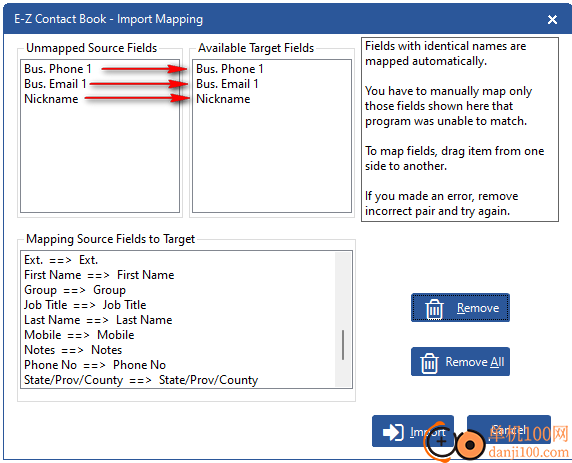
giwifi认证客户端电脑应用9.04 MBv1.1.4.6 官方版
详情消防融合通信PC客户端电脑应用154.09 MBv8.2.25 Windows版
详情山东通pc端电脑应用614.12 MBv3.0.46000.123 官方最新版
详情3DMark 11 Developer Edition(电脑跑分软件)电脑应用271 MBv1.0.5.0 免费版
详情4DDiG DLL Fixer(DLL全能修复工具)电脑应用16.2 MBv1.0.2.3 中文免费版
详情Topaz Video Enhance AI(视频增强)电脑应用220 MBv2.6.4 汉化版
详情Rolling Sky Remake电脑版(滚动的天空自制器)电脑应用36.00 MBv0.3b Windows版
详情sound lock音量控制工具电脑应用382 KBv1.3.2 官方版
详情360小贝温控电脑应用8.21 MBv1.0.0.1161 官方独立版
详情最新版电投壹PC版电脑应用600.71 MBv3.0.32000.108 Windows客户端
详情CIMCO Edit 2024(CNC编程)电脑应用347 MBv24.01.14 中文正式免费版
详情润工作PC版电脑应用212.27 MBv6.1.0.0 官方最新版
详情易考通在线考试平台电脑应用81.35 MBv1.1.6.59 电脑版
详情百灵创作(码字写作软件)电脑应用31.7 MBv1.1.7 官方版
详情LunaTranslator(Galgame翻译工具)电脑应用58.5 MBv2.26.1 中文绿色免费版
详情多玩键盘连点器电脑应用88.0 KBv1.0.0.2 免费版
详情熊猫精灵脚本助手电脑应用15.8 MBv2.4.2 官方版
详情MouseClickTool(鼠标连点器)电脑应用17.0 KBv2.0 绿色免费版
详情大华摄像机IP搜索工具电脑应用17.8 MBv4.11.3 中文版
详情联想QuickFix工具中心电脑应用70.7 MBv2.1.24.0607 免费版
详情点击查看更多
giwifi认证客户端电脑应用9.04 MBv1.1.4.6 官方版
详情山东通pc端电脑应用614.12 MBv3.0.46000.123 官方最新版
详情爱奇艺windows10 UWP电脑应用96.00 MBv5.13 官方版
详情中油即时通信客户端电脑应用601.12 MBv3.0.30000.75 pc最新版
详情抖音直播伴侣PC端电脑应用352.12 MBv7.4.5 最新版
详情hp smart pc版电脑应用559.00 KBv151.3.1092.0 Windows版
详情消防融合通信PC客户端电脑应用154.09 MBv8.2.25 Windows版
详情小米miui+beta版客户端电脑应用531.21 MBv2.5.24.228 官方版
详情Rolling Sky Remake电脑版(滚动的天空自制器)电脑应用36.00 MBv0.3b Windows版
详情鞍钢集团钢钢好PC端电脑应用166.33 MBv7.35.1003.604494 Windows版
详情京东ME PC版电脑应用336.33 MBv3.3.13 Windows最新版
详情最新版电投壹PC版电脑应用600.71 MBv3.0.32000.108 Windows客户端
详情渝快政PC端电脑应用338.99 MBv2.17.0 Windows最新版
详情4DDiG DLL Fixer(DLL全能修复工具)电脑应用16.2 MBv1.0.2.3 中文免费版
详情i国网pc端电脑应用603.53 MBv2.9.60000.181 桌面版
详情学浪学生版电脑版电脑应用97.70 MBv1.9.1 PC客户端
详情润工作PC版电脑应用212.27 MBv6.1.0.0 官方最新版
详情抖音PC客户端电脑应用3.07 MBv3.9.0 官方版
详情交建通客户端电脑应用288.57 MBv2.6.780000.89 Windows版
详情海鹦OfficeAI助手电脑应用45 MBv0.3.01 官方版
详情点击查看更多
































